- 系统
- 教程
- 软件
- 安卓
时间:2020-03-18 来源:u小马 访问:次
Win10系统如何使用CMD命令追踪路由器信息?我们在测试网络的时候都需要进行追踪路由器的地址,根据结果判断电脑是否能够连通路由。那如何在win10系统追踪路由器信息呢?今天我就教大家使用cmd命令进行追踪吧,需要的小伙伴快来看看吧!
方法步骤:
1、在左下角的开始菜单上右键,在打开的菜单项中,选择运行,或直接按 Win + R 组合键,也可以打开运行
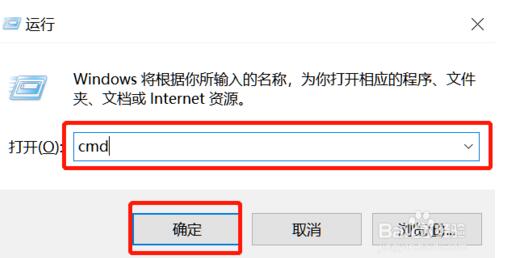
2、在打开的运行窗口中,输入:cmd 命令,确定或回车,打开命令提示符窗口
3、在命令提示符窗口中,输入:tracert 命令,如下图所示;
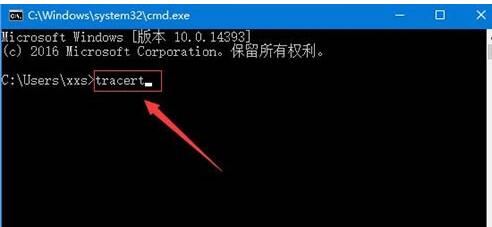
4、tracert 是路由器追踪命令,接着输入:tracert + 需要追踪目的的地址,比如下面这个:10.72.64.12,tracert后面需要加一个空格,然后按回车开始追踪,如下图所示;
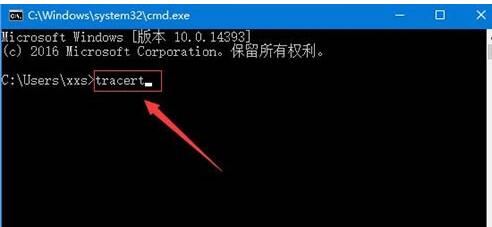
5、这个时候会显示追踪路由的一些信息,并显示延时时间等,提示追踪完成
6、如果路由不通,就会提示请求超时,并且路由进过30跳后自动退出追踪,如下图所示;
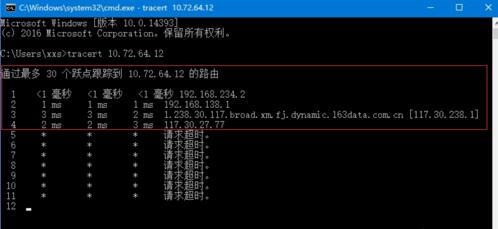
以上就是小编和大家分享的关于使用CMD命令追踪Win10系统路由器信息的具体方法了,感兴趣用户可以跟着以上步骤试一试,希望以上教程可以帮到大家,关注精彩资讯教程不间断。





